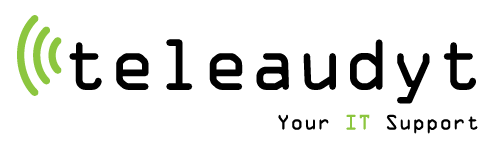Microsoft Word jest jednym z najbardziej wszechstronnych programów do tworzenia i edytowania dokumentów tekstowych.
Jest on częścią pakietu Microsoft 365, który oferuje wiele aplikacji takich jak Outlook, Excel, PowerPoint, OneDrive, Teams i wiele więcej. W tym artykule opiszemy kilka zalet z korzystania z Microsoft Word oraz kilka wskazówek, jak wykorzystać jego możliwości.
Zalety Microsoft Word z pakietu Microsoft 365
- Dostępność: Microsoft Word z pakietu Microsoft 365 jest dostępny na różnych urządzeniach i systemach operacyjnych. Takich jak Windows, Mac, iOS, Android i Linux. Możesz więc pracować nad swoimi dokumentami w dowolnym miejscu i czasie, korzystając z komputera, smartfona lub tabletu. Wystarczy mieć połączenie z internetem i konto Microsoft.
- Synchronizacja: Microsoft Word z pakietu Microsoft 365 automatycznie synchronizuje twoje dokumenty z chmurą OneDrive. Dzięki czemu masz do nich dostęp z każdego urządzenia i możesz je łatwo udostępniać innym osobom. Nie musisz się martwić o utratę danych lub konflikty wersji. Możesz też korzystać z funkcji historii wersji, aby przywrócić poprzednie stany swoich dokumentów.
- Współpraca: Microsoft Word z pakietu Microsoft 365 umożliwia współpracę nad dokumentami w czasie rzeczywistym z innymi użytkownikami. Możesz zapraszać do współedycji swoich kolegów lub klientów, komentować i oznaczać zmiany, a także korzystać z czatu lub połączeń głosowych i wideo za pomocą Teams. Możesz też tworzyć i dołączać do grup roboczych, aby łatwiej zarządzać projektami i uprawnieniami.
- Funkcjonalność: Microsoft Word z pakietu Microsoft 365 oferuje wiele funkcji i narzędzi, które ułatwiają tworzenie profesjonalnych i atrakcyjnych dokumentów. Możesz korzystać z gotowych szablonów i stylów, dodawać grafiki, tabele, wykresy, formuły matematyczne i inne elementy multimedialne, a także używać funkcji sprawdzania pisowni, gramatyki i czytelności. Możesz też integrować swoje dokumenty z innymi aplikacjami z pakietu Microsoft 365 lub zewnętrznymi usługami, takimi jak Wikipedia, LinkedIn czy Adobe Sign.
Wskazówki dotyczące korzystania z Microsoft Word z pakietu Microsoft 365
- Aby uzyskać dostęp do Microsoft Word z pakietu Microsoft 365, musisz mieć aktywną subskrypcję pakietu Microsoft 365. Możesz wybrać plan indywidualny lub biznesowy w zależności od twoich potrzeb i preferencji. Możesz też skorzystać z bezpłatnego okresu próbnego na 30 dni.
- Aby pobrać i zainstalować Microsoft Word na swoim urządzeniu, musisz wejść na stronę https://www.microsoft.com/pl-pl/microsoft-365/word i kliknąć przycisk „Pobierz teraz”. Następnie musisz postępować według instrukcji na ekranie. Aby uruchomić program, musisz się zalogować na swoje konto Microsoft.
- Aby utworzyć nowy dokument w Microsoft Word, musisz kliknąć przycisk „Plik” w lewym górnym rogu ekranu i wybrać opcję „Nowy”. Następnie możesz wybrać jeden z dostępnych szablonów lub rozpocząć od pustego dokumentu. Aby zapisać swój dokument, musisz kliknąć przycisk „Plik” i wybrać opcję „Zapisz” lub „Zapisz jako”. Możesz też użyć skrótu klawiszowego Ctrl+S.
- Aby edytować swój dokument w Microsoft Word, musisz używać paska narzędzi na górze ekranu, który zawiera różne zakładki i przyciski. Możesz też używać menu kontekstowego, które pojawia się po kliknięciu prawym przyciskiem myszy na dowolnym elemencie dokumentu. Aby zmienić widok swojego dokumentu, musisz używać paska widoku na dole ekranu, który zawiera opcje takie jak „Układ strony”, „Podgląd wydruku”, „Tryb czytania” i inne.
- Aby udostępnić swój dokument w Microsoft Word, musisz kliknąć przycisk „Udostępnij” w prawym górnym rogu ekranu. Następnie możesz wybrać, czy chcesz wysłać swój dokument jako załącznik e-mail, link do chmury OneDrive lub zaproszenie do współedycji. Możesz też ustawić poziom dostępu i uprawnień dla odbiorców. Aby współpracować nad dokumentem w czasie rzeczywistym, musisz kliknąć przycisk „Edytuj w trybie współpracy” i zobaczysz, kto jeszcze pracuje nad tym samym dokumentem. Możesz też używać funkcji komentarzy i śledzenia zmian, aby komunikować się z innymi użytkownikami i wprowadzać poprawki.
Warto zobaczyć:
Warto wiedzieć:
Bezpieczne hasło – zasady tworzenia dobrych haseł – Teleaudyt
Dlaczego warto przejść na Microsoft Teams? (teleaudyt.pl)
Pole DO (TO), DW (CC) oraz UDW (BCC) co oznaczają i do czego służą? – (teleaudyt.pl)
Zapraszamy do zapoznania się z naszą ofertą:
Szkolenia dla firm – Teleaudyt
Skontaktuj się z nami:
Telefon: 12 306 77 66
E-mail: kontakt@teleaudyt.pl
Formularz kontaktowy: Formularz kontaktowy